Da li Galaxy Z Fold 5 ima proširivu memoriju?

Serija Samsung Galaxy Z Fold prednjači u revoluciji preklopnih pametnih telefona, pružajući korisnicima jedinstveni spoj inovacija i funkcionalnosti.
Pop-up virus Google Chrome čest je i frustrirajući zlonamjerni softver na Android telefonima. Najčešći uzrok ovog virusa je preuzimanje aplikacija s trećih strana ili nepoznatih izvora koje sadrže zlonamjerni softver. Najvažnije je da NE dodirnete bilo gdje na skočnom prozoru!
Ako vam je telefon zaražen, nije kraj svijeta. Postoji nekoliko metoda za uklanjanje pop-up virusa s vašeg Androida, a mi ćemo započeti s onom koja će najvjerojatnije uspjeti – uklanjanjem svih aplikacija kojima ne vjerujete korištenjem sigurnog načina rada.
Izbrišite sumnjive aplikacije u Androidu
Prvi korak da se riješite virusa Google Chrome na svom Androidu je uklanjanje dopuštenja sa sumnjivih aplikacija prije ponovnog pokretanja telefona u sigurnom načinu rada. To će ih spriječiti da uzrokuju probleme kada se vaš telefon ponovno pokrene.
Ponovno pokrenite u sigurnom načinu rada
Deinstalirajte sumnjive aplikacije
Napomena : najvjerojatniji uzrok ovog virusa su aplikacije koje dolaze iz izvora trećih strana, a ne iz Trgovine Play. Potražite aplikacije kojih se ne sjećate da ste instalirali ili imaju sumnjiva imena. Također, pripazite na aplikacije koje nemaju ime koje se pokušavaju "sakriti".
Napomena : svakako se pomaknite kroz sve svoje aplikacije nekoliko puta (osobito ako imate više stranica s aplikacijama) i deinstalirajte sve sumnjivo što bi moglo uzrokovati zlonamjerni softver.
Omogući Play Protect
Play Protect uključen je u Trgovinu Play i skenirat će vašu aplikaciju kada instalirate novu kako bi provjerio ima li zlonamjernog softvera. Također će povremeno skenirati vaš uređaj kako bi provjerio ima li potencijalno štetnih aplikacija trećih strana.
Isključite skočne prozore u Chromeu
Drugi način za sprječavanje skočnih prozora je isključivanje skočnih prozora i preusmjeravanja u pregledniku Google Chrome.
Resetirajte Google Chrome
Ako ništa od navedenog nije pomoglo, pokušajte vratiti Google Chrome na izvorne postavke. Ovo će ukloniti Chromeovu predmemoriju, kolačiće, postavke web-mjesta i sve druge podatke koji su spremljeni.
Koristite antivirusni program
Kako biste spriječili ponovnu pojavu skočnog virusa Google Chromea, koristite antivirusni softver. Korištenjem jedne od boljih antivirusnih aplikacija za Android drastično ćete smanjiti mogućnost da bilo kakav malware zarazi vaš telefon.
Odličan izbor je Malwarebytes Free . Ovo je jedna od najpopularnijih i najkorištenijih anti-malware aplikacija za Android.
Vratite svoj telefon na tvorničke postavke
Ako ništa od navedenog nije uklonilo zlonamjerni softver s vašeg Androida, možda ćete morati izvršiti vraćanje na tvorničke postavke. Ovo je način na koji vraćate telefon u prvobitno stanje. Prije nego što slijedite ove korake, trebali biste izraditi sigurnosnu kopiju interne memorije svog telefona.
Napomena: Vraćanje na tvorničke postavke izbrisat će sve podatke unutar unutarnje memorije vašeg telefona (ali ne i SD karticu), stoga svakako napravite sigurnosnu kopiju telefona prije nego što ga vratite na tvorničke postavke. Saznajte više o tvrdim naspram mekih naslona .
Pazite što instalirate
Nadamo se da su vam metode u ovom članku pomogle u uklanjanju skočnog virusa Google Chromea s vašeg Androida. Ubuduće izbjegavajte instaliranje aplikacija trećih strana osim ako ne možete provjeriti njihov izvor ili pouzdanost. Držeći se aplikacija iz Trgovine Play, imat ćete mnogo manje šanse da naiđete na zlonamjerni softver kao što je Chrome pop-up virus.
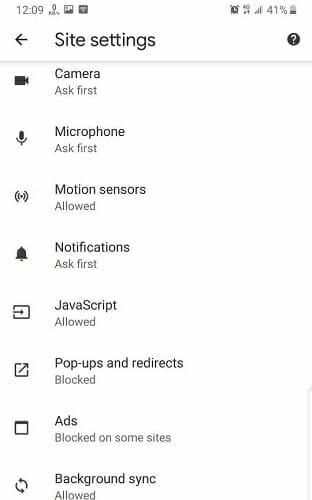
Ako ne vidite opciju Dozvola ili Obavijest, to znači da stranica nema uključene obavijesti. To bi trebalo zaustaviti sve dosadne oglase ili skočne obavijesti u Chromeu.
Serija Samsung Galaxy Z Fold prednjači u revoluciji preklopnih pametnih telefona, pružajući korisnicima jedinstveni spoj inovacija i funkcionalnosti.
Vraćanje Android telefona na stariju verziju može riješiti mnoge probleme koji nastaju s novijim ažuriranjima i poboljšati korisničko iskustvo.
U ovom članku naučite kako lako promijeniti zvuk obavijesti na Android pametnim telefonima i prilagoditi obavijesti prema vlastitim željama.
Želite koristiti Snapchat u tamnom načinu rada na svom iPhoneu ili Androidu? Pročitajte ovaj vodič kako aktivirati tamni način rada na Snapchat aplikaciji.
Time-lapse je tehnika koja se koristi za bilježenje promjena u vašem okruženju koje se odvijaju polako tijekom vremena. Izvrstan način za stvaranje zanimljivih videa koristeći pametne telefone!
Kodi podržava više uređaja i operativnih sustava. Instaliranje Kodija na Android uređaje mnogo je lakše nego instaliranje medijskog poslužitelja na druge uređaje za strujanje.
Većina vrhunskih pametnih telefona ima određeni stupanj vodootpornosti. Ali čak i ako vaš telefon ima službenu IP ocjenu, nije imun na oštećenja vodom.
Instagram vam omogućuje dijeljenje kratkotrajnog i interaktivnog sadržaja s publikom putem priča. Fotografije, videozapisi, glazba, ankete, kvizovi, što god želite, sve se može dijeliti.
Baterija vašeg telefona s vremenom se smanjuje. A kada se to dogodi, vidjet ćete da se vaš telefon isključuje čak i ako indikator baterije kaže da vam je ostalo još puno soka.
Vaš Android pametni telefon u biti je računalo opće namjene, što znači da baš poput prijenosnog ili stolnog računala koristi RAM (Random Access Memory) kako bi vaš telefon mogao pokretati aplikacije i raditi sve što trebate. Ovih dana možete kupiti Android telefon s memorijskim specifikacijama između 4 GB i 16 GB RAM-a, a ne postoji način da nadogradite tu količinu fizičkog RAM-a nakon kupnje.
Aplikacije za praćenje lokacije omogućuju praćenje bilo čijeg telefona. To jest, ako instaliraju istu aplikaciju kao i vi i daju vam dopuštenje da vidite njihovu lokaciju.
Mnogi ljudi ne vole odgovarati na telefonske pozive nepoznatih pozivatelja. Možda vas to čini tjeskobnim ili možda želite izbjeći rizik razgovora s telemarketerom ili odgovaranja na robotski poziv.
Bilo da imate Android ili iPhone, nemogućnost telefoniranja je nevjerojatno frustrirajuća - to je cijela poanta posjedovanja telefona. Nažalost, postoji niz mogućih razloga zašto možda imate problema s pozivima na svom Android pametnom telefonu.
Ako ste korisnik Chromea na PC-u ili Macu, vjerojatno već koristite brojna sjajna proširenja za Chrome koja proširuju njegovu funkcionalnost. Nažalost, korisnici Chromea na Androidu nemaju ovaj luksuz, s proširenjima ograničenim na verziju Chromea za radnu površinu.
Android i iOS Facebook aplikacije rade prilično dobro nakon što su revidirane i razvijane dugi niz godina. Međutim, ovo nisu jedini izbori kada je u pitanju način pristupa vašem Facebook računu optimiziran za dodir.
Kada dobijete pogrešku "Message Blocking Is Active" na svom Android ili Apple iPhone uređaju, vidjet ćete da ne možete poslati svoju tekstualnu poruku koliko god puta pokušali. Postoji nekoliko čimbenika koji uzrokuju ovaj problem, a mi ćemo vam pokazati kako ih riješiti kako biste se mogli vratiti slanju poruka.
Android telefoni izvrsni su uređaji za one koji vole imati mnogo mogućnosti prilagodbe i kontrolu nad operativnim sustavom svojih uređaja. Vaš Android uređaj dolazi s unaprijed instaliranim i automatski aktiviranim značajkama koje osiguravaju sigurnost i funkcionalnost vašeg pametnog telefona.
Prekida li Wi-Fi veza na vašim Android telefonima stalno. Saznajte zašto se Wi-Fi stalno prekida i što možete učiniti da riješite probleme s Wi-Fi vezom na Androidu.
S najnovijim izdanjem iOS-a, Apple je omogućio novu značajku pod nazivom Two Factor Authentication. Prethodno su omogućili značajku pod nazivom Provjera u dva koraka, ali to nije toliko robusno niti sigurno kao nova metoda provjere autentičnosti.
Skočni prozori su neželjeni oglasi ili upozorenja koja se prikazuju na vašem telefonu dok se pomičete po web stranicama ili koristite aplikaciju. Dok su neki skočni prozori bezopasni, hakeri koriste lažne skočne prozore kao tehnike krađe identiteta za krađu privatnih podataka s vašeg uređaja.
Nakon što rootate svoj Android telefon, imate potpuni pristup sustavu i možete pokretati mnoge vrste aplikacija koje zahtijevaju root pristup.
Tipke na vašem Android telefonu ne služe samo za podešavanje glasnoće ili buđenje zaslona. Uz nekoliko jednostavnih podešavanja, mogu postati prečaci za brzo fotografiranje, preskakanje pjesama, pokretanje aplikacija ili čak aktiviranje značajki za hitne slučajeve.
Ako ste ostavili laptop na poslu i imate hitan izvještaj koji trebate poslati šefu, što biste trebali učiniti? Upotrijebiti svoj pametni telefon. Još sofisticiranije, pretvorite svoj telefon u računalo kako biste lakše obavljali više zadataka istovremeno.
Android 16 ima widgete za zaključani zaslon koje vam omogućuju promjenu zaključanog zaslona po želji, što ga čini mnogo korisnijim.
Android način rada Slika u slici pomoći će vam da smanjite videozapis i gledate ga u načinu rada slika u slici, gledajući videozapis u drugom sučelju kako biste mogli raditi i druge stvari.
Uređivanje videa na Androidu postat će jednostavno zahvaljujući najboljim aplikacijama i softveru za uređivanje videa koje navodimo u ovom članku. Pobrinite se da ćete imati prekrasne, čarobne i elegantne fotografije za dijeljenje s prijateljima na Facebooku ili Instagramu.
Android Debug Bridge (ADB) je moćan i svestran alat koji vam omogućuje mnoge stvari poput pronalaženja logova, instaliranja i deinstaliranja aplikacija, prijenosa datoteka, rootanja i flashanja prilagođenih ROM-ova te stvaranja sigurnosnih kopija uređaja.
S aplikacijama s automatskim klikom. Nećete morati puno raditi prilikom igranja igara, korištenja aplikacija ili zadataka dostupnih na uređaju.
Iako ne postoji čarobno rješenje, male promjene u načinu punjenja, korištenja i pohranjivanja uređaja mogu uvelike usporiti trošenje baterije.
Telefon koji mnogi ljudi trenutno vole je OnePlus 13, jer osim vrhunskog hardvera, posjeduje i značajku koja postoji već desetljećima: infracrveni senzor (IR Blaster).



























